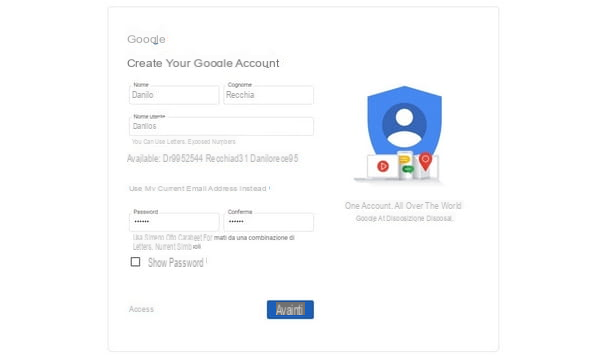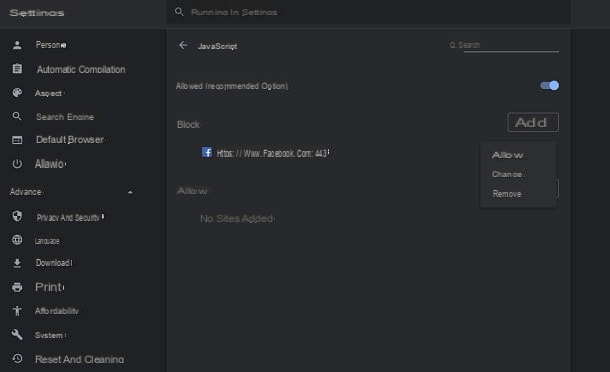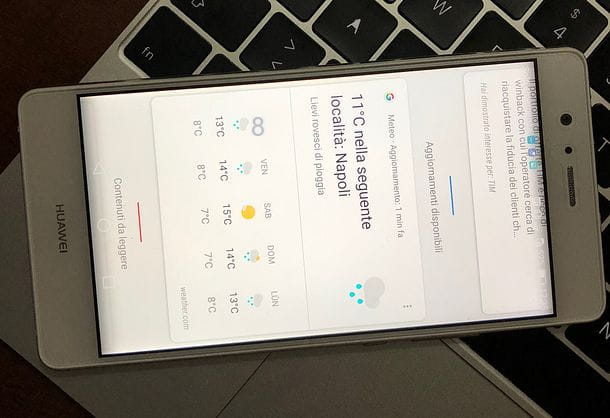Cómo desactivar la ubicación en Android
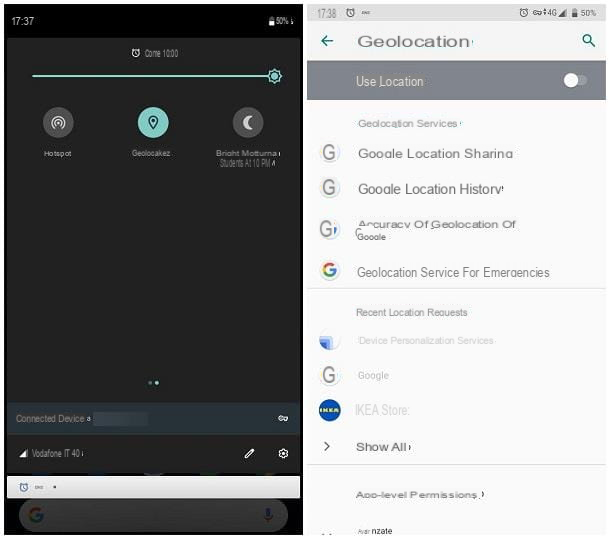
La solución más drástica para deshabilitar la ubicación en Android y, en consecuencia, impedir el acceso a los servicios de ubicación para todas las aplicaciones instaladas en el sistema, es el de desactivar GPS completamente: de esta manera, sin embargo, también evitaría la acción de rastreo de aplicaciones "inofensivas" o aplicaciones en las que el uso de GPS es de fundamental importancia (por ejemplo, aplicaciones de mapas).
Si está convencido de hacerlo, llame alárea de notificación del dispositivo, deslice el dedo desde la parte superior de la pantalla hacia la parte inferior y, si es necesario, toque el icono llamado geolocalización, GPS, localización o ubicación (el nombre puede variar en función de la versión de Android instalada en el terminal), para “apagarlo”: de esta forma se desactivará el GPS para todas las aplicaciones y servicios que deseen utilizarlo.
Alternativamente, puede obtener el mismo resultado actuando sobre el impostazioni Android: accede a este último tocando el icono con forma deengranaje ubicado en el cajón del dispositivo o en la pantalla de inicio, toque los elementos Seguridad y ubicación e geolocalización (este último se encuentra en la caja Privacidad) y subir OFF la palanca relativa a la redacción Usar ubicación, ubicado en la parte superior de la pantalla.
Si tiene dudas, puede volver a habilitar el acceso al GPS mostrando ON la palanca antes mencionada o llamando al área de notificación de Android y tocando el icono relacionado con geolocalización (o GPS, localización o ubicación), para "iluminarlo".
Cómo desactivar la ubicación en iPhone
Un discurso similar también se aplica a iPhone (y para iPad): Para evitar que todas las aplicaciones y servicios del sistema accedan a la ubicación de su dispositivo, simplemente apague el GPS impostazioni de iOS.
Para hacer esto, toque elengranaje colocado en la pantalla de inicio, luego toque el elemento Privacidad y toca la voz Servicios de localización ubicado en la pantalla que aparece inmediatamente después. Para terminar y deshabilitar por completo el GPS del iPhone o iPad, sube OFF la palanca Servicios de localización que se encuentra en la parte superior de la pantalla y toca el botón inhabilitar.
En caso de dudas, puede activar el GPS en cualquier momento, siguiendo los mismos pasos que se han visto anteriormente e informando sobre ON la palanca relativa a servicios de localización. ¡Eso es todo!
Nota: Si usa Buscar mi iPhone en el futuro para habilitar el Modo perdido e intenta rastrear el dispositivo, el GPS se volverá a habilitar temporalmente, independientemente de la configuración que elija.
Cómo deshabilitar el rastreo de PC
Con deshabilitar la localización de PC y para evitar que programas, aplicaciones y sitios web realicen un seguimiento de su ubicación, todo lo que tiene que hacer es deshabilitar, si está presente, el sensor GPS en su computadora.
Entonces, si emplea Windows 10, abre elárea de notificación sistema haciendo clic en el icono en forma de dibujos animados ubicado en la parte inferior derecha (al lado del reloj) y, si es necesario, haga clic en el mosaico llamado ubicación, para "apagarlo". Si no lo ve, haga clic en el elemento Expandir, para ver todos los "mosaicos" disponibles.
Alternativamente, puede actuar desde el panel de ajustes del sistema operativo, al que puede acceder haciendo clic derecho en el botón Inicio (el icono de banderín que se encuentra en la esquina inferior izquierda de la pantalla) y seleccionando el elemento del mismo nombre en el menú contextual propuesto.
Una vez en la pantalla correspondiente, haga clic en el elemento Privacidad, luego en la redacción Ruta que se encuentra en la barra lateral izquierda, correspondiente al elemento Autorización de la aplicación, luego presione el botón Modificación y subir Desactivado el interruptor relativo alacceso a la ubicación para el dispositivo. Finalmente, si desea eliminar el historial de ubicaciones guardado en su computadora, busque la redacción Borrar el historial de ubicaciones en este dispositivo y haz clic en el botón claro.
Los pasos para poner en práctica MacOS son bastante similares a los que ya se han visto para Windows: para empezar, abra el Preferencias del Sistema haciendo clic en el icono en forma de Dengranaje colocado en la barra Dock, haga clic en el icono Seguridad y privacidad y luego en el tablero Privacidad, colocado en la parte superior.
En este punto, haga clic en el Lucchetto ubicado en la parte inferior izquierda, para habilitar los cambios; introducir el la contraseña de la Mac en el campo correspondiente, haga clic en el botón Desbloquear y, finalmente, elimine la marca de verificación del elemento Servicio de localización activado".
Cómo deshabilitar la localización de aplicaciones
¿Cómo se dice? No es su intención desactivar completamente el GPS en su teléfono inteligente o tableta, pero ¿preferiría inhibir el acceso a la ubicación solo para algunas aplicaciones? No se preocupe, es completamente factible. Para ello es necesario modificar, de forma individual, los permisos relativos a cada una de las aplicaciones para las que pretendes deshabilitar la localización: a continuación te explicaré cómo hacerlo.
- Android - acceder al menú Configuración> Seguridad y ubicación> Ubicación, toca el elemento Permisos a nivel de la aplicación y subir OFF los interruptores relacionados con las aplicaciones para las que desea evitar el acceso al GPS.
- iOS - traído al menú Configuración> Privacidad> Servicios de ubicación, toque en nombre de la aplicación para la que desea deshabilitar los permisos de acceso a la ubicación y elija la opción más desde la siguiente pantalla.
- Windows - acceder al ajustes sistema haciendo clic derecho en el botón Inicio y luego en el elemento de menú apropiado que se muestra, vaya a la sección Privacidad, haga clic en el elemento Ruta (izquierda) y sube Desactivado los interruptores relacionados con las aplicaciones que desea evitar el acceso a la ubicación exacta.
- MacOS - Ve a la Preferencias del Sistema, haga clic en los elementos Seguridad y Privacidad, accede a la pestaña Privacidad y seleccione el artículo Servicios de localización. Luego haga clic en el icono de Lucchetto en la parte inferior izquierda para habilitar los cambios (deberá ingresar, cuando se solicite, el la contraseña del Mac) y, utilizando la casilla ubicada en el centro de la ventana, quite la marca de verificación correspondiente a las aplicaciones para las que desea inhibir el acceso a la ubicación.
Cómo deshabilitar el seguimiento en Instagram
En concreto, si es tu intención deshabilitar el seguimiento en Instagram, hacer esto.
- Su Android - acceder al menú Configuración> Seguridad y ubicación> Ubicación> Permisos de nivel de aplicación, localizar Instagram en la lista de aplicaciones propuestas y establezca el interruptor correspondiente en OFF, para deshabilitar el acceso al GPS.
- Su iOS e iPadOS - ir al menú Configuración> Privacidad> Servicios de ubicación, toca el elemento Instagram y elige la opción más entre los propuestos en la siguiente pantalla.
- Su Windows 10 - alcanza la ajustes sistema operativo haciendo clic derecho en el botón Inicio y luego en el elemento residente apropiado en el menú que aparece, haga clic en las secciones Privacidad> Ruta (izquierda) y sube Desactivado la palanca correspondiente a Instagram.
Cómo deshabilitar el seguimiento en Facebook
Sin embargo, para deshabilitar el acceso a la ubicación para Facebook, puede seguir dos formas diferentes: la primera le permite hacer esto desde la configuración del sistema operativo, como expliqué anteriormente.
El segundo, por otro lado, se puede poner en práctica desde la aplicación de Facebook: después de iniciar este último, toque el botón ☰, seleccione el elemento Configuración y privacidad en el menú principal de la aplicación y luego toque la redacción ajustes.
En este punto, toque el elemento ubicación, luego en la opción Acceso a la ubicación e Servicios de localización y actuar de la forma más adecuada, en función del sistema operativo que esté utilizando: su Android, toca el botón Nega ubicado en la pantalla de advertencia propuesta; arriba iOS e iPadOSen su lugar, toca el elemento ubicación y elige la opción más residente en la siguiente pantalla.
Si utiliza Facebook desde PC, por otro lado, puedes deshabilitar la localización actuando directamente desde el navegador que usas habitualmente. Si emplea Google Chrome, por ejemplo, conectado al sitio web de la red social, haga clic en el icono en forma de Lucchetto ubicado en la parte superior izquierda y luego en el botón Configuración del sitio residente en el panel que aparece más adelante. Finalmente, ubique el menú desplegable relacionado con ubicación y ponerlo en bloquear.
Su Safari para macOS, por otro lado, proceda de esta manera: después de abrir el sitio de Facebook, vaya al menú Safari> Configuración del sitio web ..., busque el menú desplegable ubicación en la pequeña ventana superpuesta y configúrelo en Rifiuta.
Sin embargo, le ayudará saber que también es posible desactivarlo por completo. historial de ubicaciones, es decir, la adquisición de información sobre lugares y movimientos recibida a través de la configuración de teléfonos inteligentes y tabletas.
Para continuar, conectado al sitio web de Facebook, inicie sesión con su cuenta, haga clic en flecha hacia abajo ubicado en la parte superior derecha y seleccione el elemento ajustes desde el menú en pantalla.
Ahora, haga clic en la entrada Ubicación geográfica ubicado en la barra lateral izquierda, luego haga clic en la entrada Modificación correspondiente a la redacción ¿Quieres habilitar el historial de ubicaciones para tus dispositivos móviles? ubicado en la página siguiente y subir No el menú desplegable que aparece en la pantalla.
Finalmente, presione el botón Ver historial de ubicaciones, Presiona el botón (...) ubicado en la parte superior derecha y borre todo el historial de los lugares adquiridos haciendo doble clic en Eliminar todo el historial de ubicaciones.
Cómo desactivar la localización en Google
Los servicios de Google generalmente almacenan información relacionada con las acciones realizadas por el usuario dentro de sus aplicaciones y servicios web, como el buscar Historia y ubicación a partir del cual se llevan a cabo.
Para evitar que esto suceda, debe deshabilitar el análisis de actividad web y de aplicaciones por Google. Sin embargo, esto podría cambiar la experiencia del usuario relacionada con los servicios y aplicaciones de Google: al suspender la actividad web y de aplicaciones, de hecho, es posible que ya no vea recomendaciones sobre los lugares que le interesan o los resultados de búsqueda relevantes para sus actividades.
¿Cómo se dice? ¿Quieres continuar de todos modos? Muy bien. En este caso, utilizando cualquier navegador, conectado al portal de administración de cuentas de Google, inicie sesión en su cuenta, si es necesario, luego vaya a la pestaña Datos y personalización, que se encuentra en la parte superior.
A continuación, seleccione el elemento Attiva relacionado con la sección Actividad web y de aplicaciones y mueva la palanca del mismo nombre hacia arriba Desactivado; finalmente, desplácese hacia abajo en la pantalla de advertencia que se le muestra inmediatamente después y presione el botón Suspender, para confirmar la elección realizada.
Tenga en cuenta que, tras esta operación, no se eliminará el historial de los lugares visitados hasta el momento; para que esto suceda, presione el flecha izquierda ubicado junto a la redacción Gestión de la actividad (ubicado en la parte superior), esta vez seleccione el elemento Attiva correspondiente a la redacción Historial de ubicaciones y, si desea evitar el almacenamiento de la ubicación para un dispositivo determinado, seleccione el elemento Dispositivos asociados a esta cuenta y quite la marca de verificación de la casilla relacionada con el dispositivo de su interés.
Si, por el contrario, desea deshabilitar por completo el almacenamiento de ubicaciones detectadas en el pasado por las aplicaciones de Google, incluido Google Maps, consciente de que esta operación tendrá pequeñas consecuencias (es posible que no vea consejos útiles en los viajes diarios, por ejemplo ), presione el botón Suspender ubicado en la siguiente pantalla.
Cómo deshabilitar la localización